Snapchat im Dunkelmodus: Anleitung für iOS und Android

Du bist ein Snapchat-Fan, aber deine Augen leiden darunter? Ja, die helle Ansicht kann grell wirken, vor allem, wenn du sensible Augen hast. Wenn das so ist, dann wird die dunklere Version ein wahrer Lebensretter für dich sein.
Inzwischen bietet Snapchat eine eigene Einstellung für den Dark Mode, aber es steht nicht allen auf Anhieb zur Verfügung.
Keine Sorge! Gleich verraten wir dir mehr dazu.
Snapchat Dark Mode auf dem iPhone aktivieren
Wenn du ein iPhone nutzt, dann läuft die Aktivierung des Dark Mode auf Snapchat sehr einfach:
- Öffne Snapchat auf deinem iPhone in der linken oberen Ecke.
- Tippe oben auf dein Profilbild.
- Tippe auf das Zahnrad-Symbol für die Einstellungen oben rechts.
- Scrolle runter zu „App-Darstellung“ oder „App Appearance“.
Hier stehen dir mehrere Optionen zur Auswahl:
- An System anpassen: Wenn du diese Option auswählst, dann passt sich Snapchat automatisch an die Systemdarstellung deines iPhones an.
- System Hell: Das heißt, dass dein Snapchat immer in hellen Tönen angezeigt wird.
- System Dunkel: Wenn du deinen Augen eine Pause gönnen möchtest, dann ist es deine Option.
Außerdem stehen dir mit Snapchat+ viele abgesehen von dem Dark Mode viele weitere Optionen zur Verfügung.
🔥Da wären zum Beispiel: Zuckerwatte, Schwarze Kirsche, Lavendelfelder, Blitzlicht, Spaziergang bei Mondschein, Gezeitentümpel und Tiefsee.
Auf diese Weise stehen dir weitere Snapchat Dark Modi zur Verfügung, die du nutzen kannst, um deinen Augen eine Pause zu gönnen.
Wenn du dein iPhone generell im Dark Mode nutzt, reicht also schon „Wie System“, und Snapchat übernimmt die dunkle Ansicht automatisch.
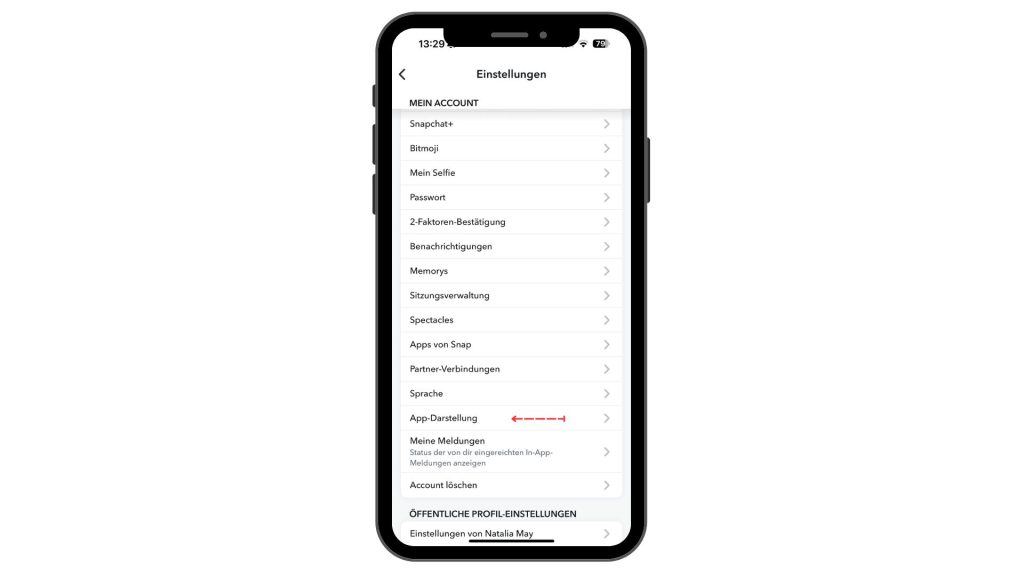
Snapchat Dark Mode auf Android – jetzt für alle verfügbar
Was die Aktivierung des Snapchat Dark Mode auf Android-Geräten angeht, sieht es inzwischen deutlich besser aus als früher.
Lange war der Dunkelmodus nur für Snapchat+ Nutzer verfügbar – doch mittlerweile steht die Funktion auch allen anderen zur Verfügung.
So aktivierst du den Dark Mode auf Android:
- Stelle sicher, dass du die neueste Version der Snapchat-App installiert hast.
- Öffne Snapchat.
- Tippe auf dein Profilbild oben links.
- Tippe auf das Zahnrad-Symbol, um in die Einstellungen zu gelangen.
- Scrolle zu „App-Darstellung“ (oder „App Appearance“).
- Wähle zwischen „Immer hell“, „Immer dunkel“ oder „Wie System“.
💡 Wichtig: Wenn du die Option „App-Darstellung“ nicht findest, kann es sein, dass die Funktion auf deinem Gerät noch nicht freigeschaltet wurde. In diesem Fall hilft es oft, die App zu aktualisieren oder dich für das Beta-Programm anzumelden.
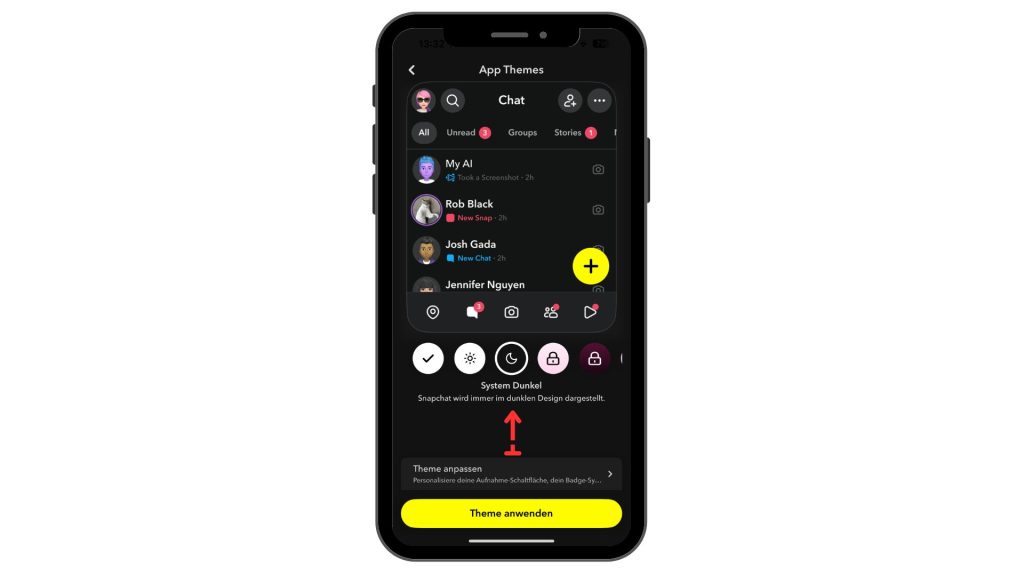
Fazit
Früher war der Dark Mode für Android nur über ein kostenpflichtiges Snapchat+ Abo nutzbar – inzwischen ist er aber für alle Nutzer verfügbar.
Ist der Dark Mode ein Must-have? Für viele schon – angenehmer für die Augen, schicker Look, vor allem abends. Wenn du also viel in der App unterwegs bist, kann es sich auf jeden Fall lohnen!

